Kako uvoziti in uporabljati module Office 365 PowerShell
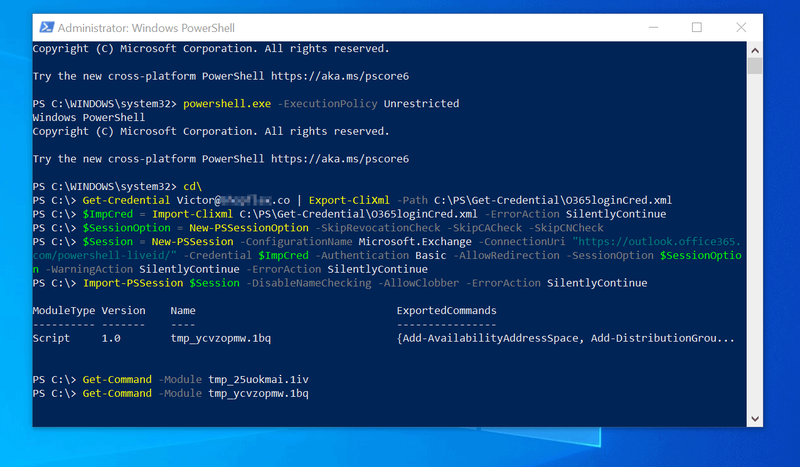
Office 365 Powershell ponuja module, ki jih lahko uporabite za avtomatizacijo opravil Office 365. Toda za dostop do teh modulov se morate povezati z Office 365 Powershell.
V tem priročniku bom Office 365 in O365 uporabljal izmenično. Uporabil bom tudi PowerShell namesto PS in obratno. Samoumevno je, da za izvajanje ukazov v tem priročniku potrebujete internetno povezavo! Potrebovali boste tudi veljaven račun za Office 365.
To je vodnik po korakih, ki vas vodi skozi, kako se povezati s Office 365 Powershell za dostop do modulov. Vodnik vsebuje tudi nekaj primerov ukazov O365.
Brskajte po temah objav
- Izvozite svoje uporabniško ime in geslo v šifrirano datoteko XML
- Uvozite module Office 365 PowerShell
- Zaženite ukaze Office 365 Powershell (s primeri)
Izvozite svoje uporabniško ime in geslo v šifrirano datoteko XML
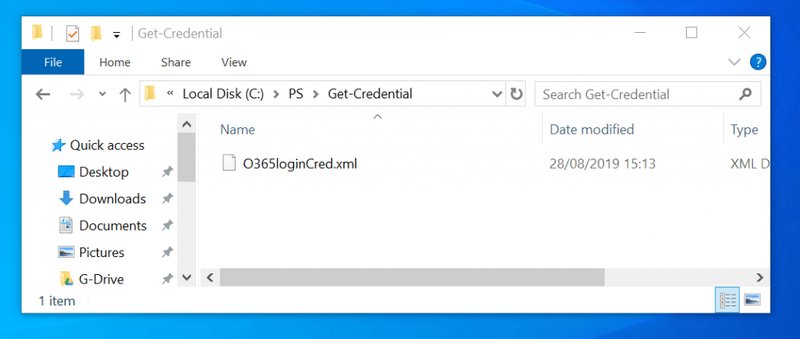
Preden lahko dostopate do Office 365 prek PowerShell, potrebujete račun s pravim dovoljenjem za dostop do O365.
Poverilnice lahko zagotovite neposredno, ko se povežete s 365 prek PS. Toda za namene skriptiranja je bolje izvoziti šifrirano različico uporabniškega imena in gesla v datoteko XML.
Tukaj so koraki za izvoz vašega uporabniškega imena in gesla v šifrirano datoteko XML:
- Vrsta PowerShell v iskalni vrstici. Nato z desno miškino tipko kliknite Windows PowerShel l in izberite Zaženi kot skrbnik .
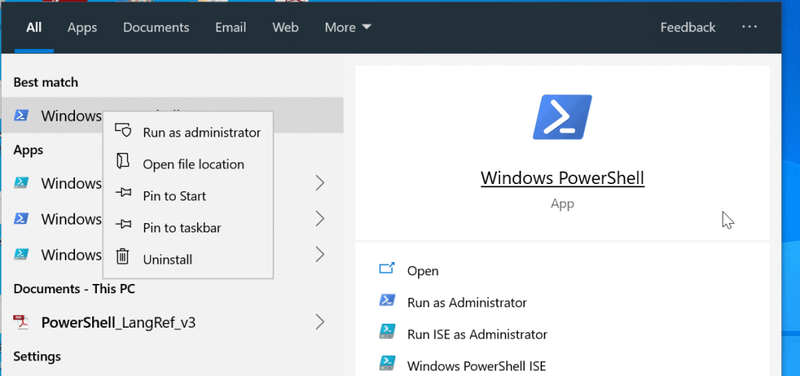
- V poziv PowerShell vnesite ta ukaz. Nato pritisnite Enter.
To odpre novo sejo PS, ki vam omogoča zagon oddaljenih nepodpisanih skriptov. Brez tega ukaz morda ne bo uspel, ko zaženete ukaz, ki uvozi modul Office 365 PowerShell.
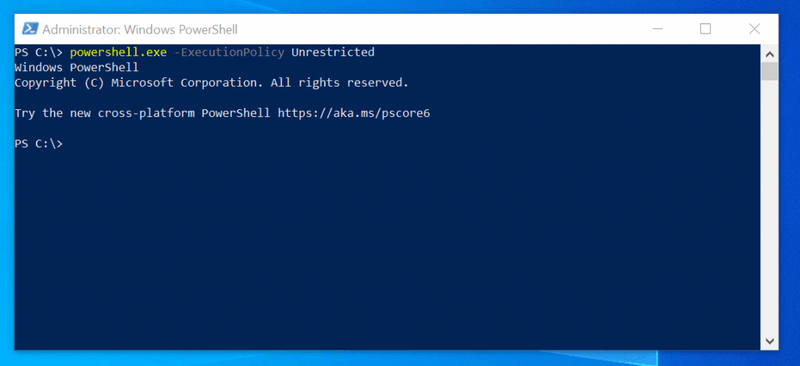
- Nato vnesite ta ukaz in pritisnite enter.
- Ko izvedete ukaz, boste pozvani, da vnesete geslo računa. Vnesite geslo in kliknite V redu. Če je ukaz uspešen, bo na navedeni poti ustvarjena datoteka XML (glejte drugo sliko spodaj).

Uvozite module Office 365 PowerShell
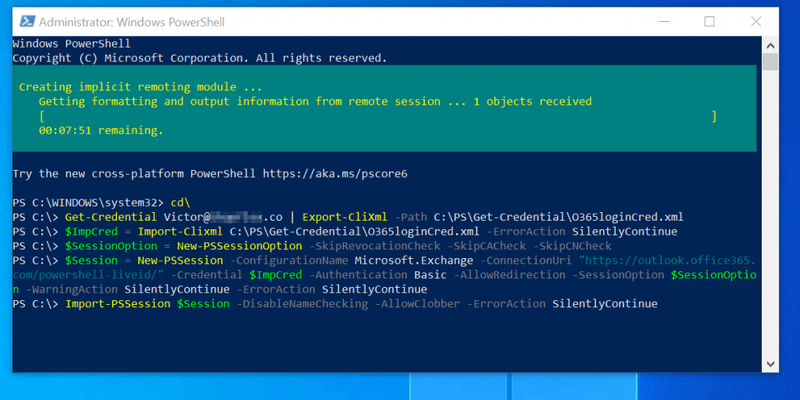
Naslednji korak je povezava s svojim računom O365 prek PowerShell in uvoz modulov O365 PS.
Tu so koraki:
kodi addons kitajski filmi
- Še vedno v isti ukazni poziv PS vnesite ta ukaz. Nato pritisnite enter.
Ukaz uvozi šifrirano datoteko XML z vašim geslom in jo shrani v spremenljivko, imenovano $ImpCred.
kako popraviti servisno baterijo
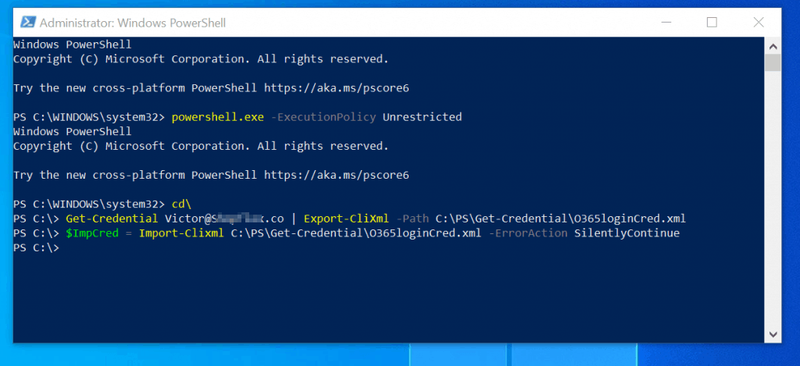
- Nato izvedite ta ukaz ... vnesite, nato vnesite.
Ukaz ustvari zahtevano možnost SessionOption, ki je potrebna v naslednjem ukazu. Nato rezultat shrani v spremenljivko $SessionOption.
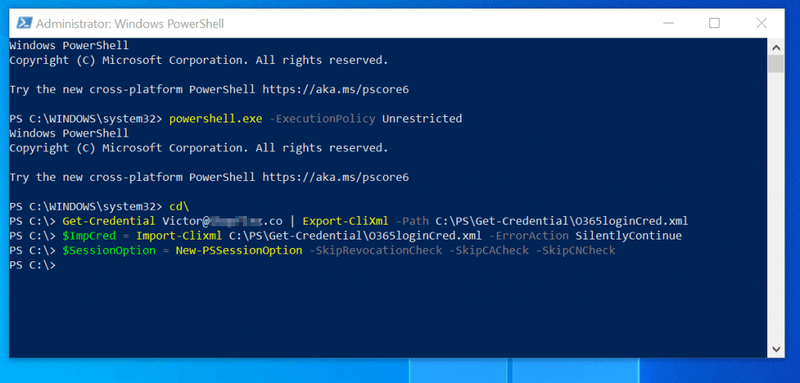
V naslednjem ukazu boste ustvarili sejo PS za Office 365 PowerShell.
- Tukaj je ukaz. Vnesite ga in pritisnite enter.
Zadnji ukaz se zdi strašljiv in dolg. Toda opravlja zelo preprosto nalogo: uporablja New-PSSession za vzpostavitev oddaljene povezave PS z Office 365 PowerShell.
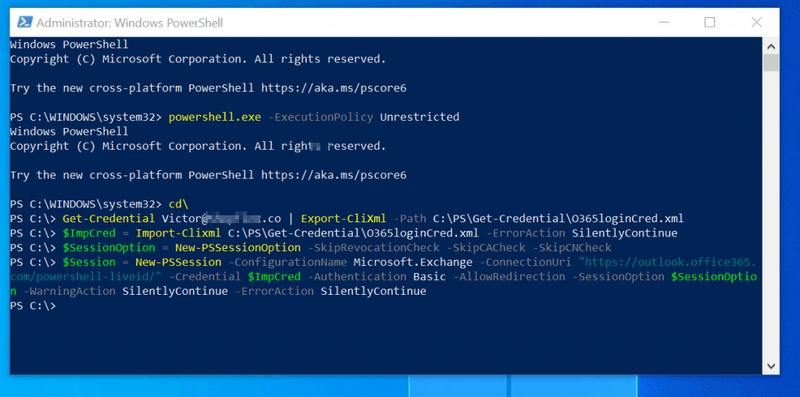
Naslednji ukaz bo uvozil module Office 365 PowerShell v vašo trenutno sejo PS.
- Če želite uvoziti sejo, ki ste jo ustvarili v svojo konzolo PS, vnesite ta ukaz in pritisnite enter:
Zagon ukaza bo trajal nekaj časa. Med izvajanjem bo prikazal module in ukaze, ki jih uvaža. Ko so moduli v celoti uvoženi, bo vrnil podrobnosti modula – poudarjene na drugi sliki spodaj.
 Moduli Office 365 PowerShell so zdaj na voljo za uporabo! Naslednji razdelek bo demonstriral, kako dostopati do Cmdletov z nekaj primeri.
Moduli Office 365 PowerShell so zdaj na voljo za uporabo! Naslednji razdelek bo demonstriral, kako dostopati do Cmdletov z nekaj primeri.Zaženite ukaze Office 365 Powershell (s primeri)
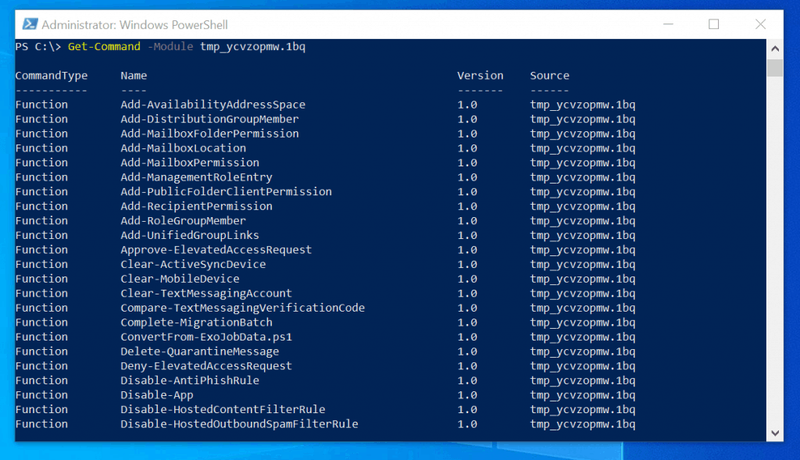
Zdaj, ko ste uvozili module O365 PS v svojo trenutno sejo PS, lahko zaženete ukaze PowerShell neposredno v svojem računu Office 365.
V tem razdelku je predstavljenih nekaj primerov.
Začnimo s prikazom vseh ukazov PS, ki so na voljo v uvoženem modulu.
- Če želite to narediti, vnesite ta ukaz in pritisnite enter.
Rezultat zadnjega ukaza je zelo dolg seznam ...
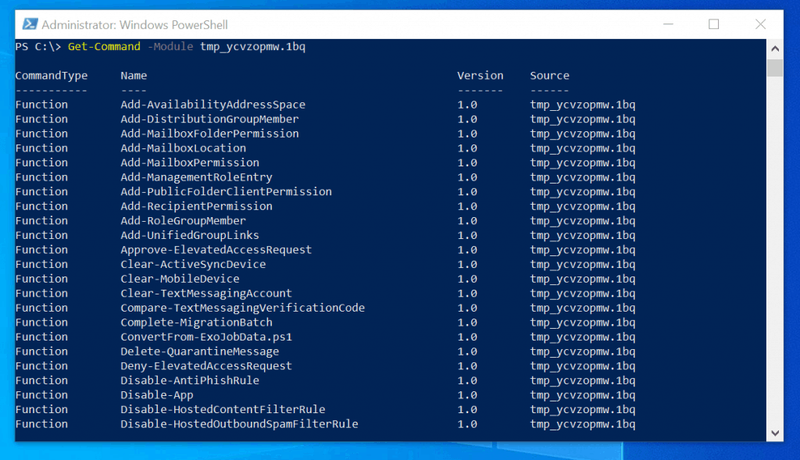
- Če želite dobiti seznam vseh uporabnikov (in nabiralnikov) v računu za Office 365, vnesite spodnji ukaz:
NE zaženite tega ukaza v produkcijskem računu s toliko uporabniki. Zagon lahko traja predolgo. |_+_|
Tukaj je rezultat, ki ga vrne ukaz za moj račun Office 365. Iz očitnih razlogov sem prikril uporabniška imena in poštne predale!
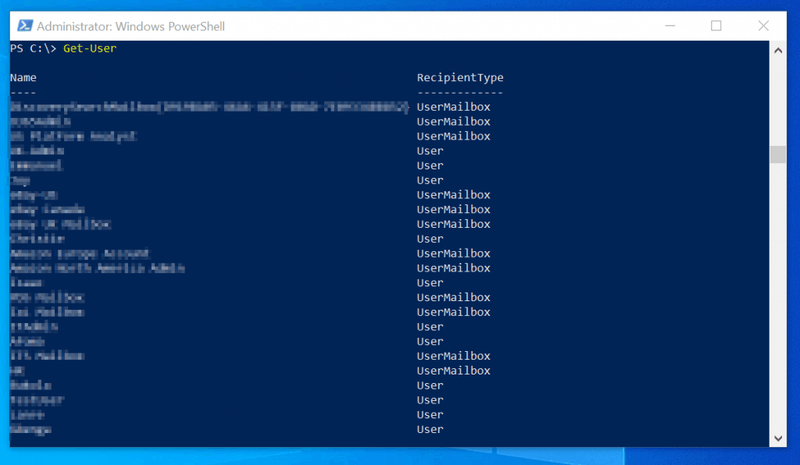
Kot sem že omenil v svojem opozorilu, NI priporočljivo izvajati Get-User ukaz brez filtrov.
Priporočen način uporabe tega ukaza je vrnitev določenega uporabnika ali skupine uporabnikov. Na primer, da vrnem samo svoje ime, bom uporabil spodnji ukaz:
|_+_|Tukaj je rezultat
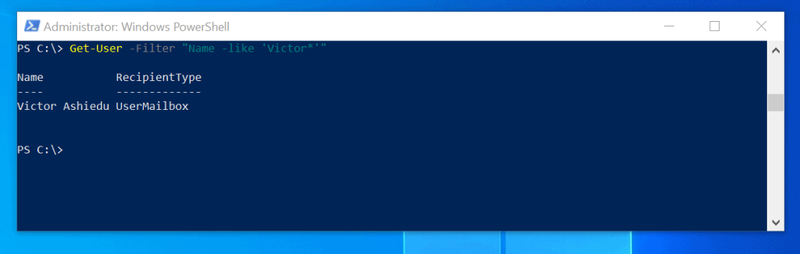 Potrebujete pomoč pri avtomatizaciji Office 365 in Exchange Online? Pomagamo vam lahko tako pri avtomatizaciji samo na spletu, lokalnem in hibridnem sistemu Office 365/Exchange/AD. Na primer, lahko pomagamo avtomatizirati postopek ustvarjanja nabiralnikov Exchange Online za uporabnike AD, ustvarjenih v vašem lokalnem oglasu. Če želite izvedeti več, nam pošljite svoje zahteve na naši strani Kontaktirajte nas.
Potrebujete pomoč pri avtomatizaciji Office 365 in Exchange Online? Pomagamo vam lahko tako pri avtomatizaciji samo na spletu, lokalnem in hibridnem sistemu Office 365/Exchange/AD. Na primer, lahko pomagamo avtomatizirati postopek ustvarjanja nabiralnikov Exchange Online za uporabnike AD, ustvarjenih v vašem lokalnem oglasu. Če želite izvedeti več, nam pošljite svoje zahteve na naši strani Kontaktirajte nas.Če želite izvedeti več o Get-User cmdlet, kliknite Get-User povezava.
medija tudi ni bilo mogoče naložiti, ker
Delo z Office 365 Powershell je tako preprosto! Upam, da sem ti polepšala dan.
Imate kakšno vprašanje ali komentar? Uporabite obrazec za pustite odgovor, ki ga najdete na koncu te strani.
Vam je ta vodnik všeč? Pridobite več vodnikov PS na naši strani Windows PowerShell.








